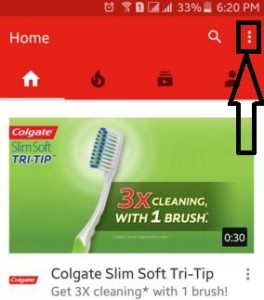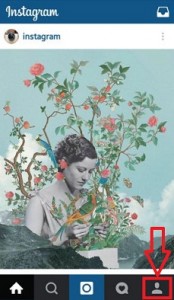Google-hakuhistorian poistaminen Pixel-laitteista
Haluatko tyhjentää Google-hakuhistorian tai selaamisenhistoriasta Pixel-laitteesi? Näin voit poistaa Google-hakuhistorian kaikista Pixel-laitteista. Päivittäisessä rutiinielämässämme surffataan Internetissä ja kaikki Google-hakuhistoriaan tallennetut hakutiedot. Sinä pystyt erikseen tai tyhjennä kaikki selaustiedot Google Chromen historiasta Google Pixelissä,Pixel 2 XL, Pixel 3 ja kaikki muut Pixel-laitteet. Joskus enemmän historiatietoja hidastaa Android-puhelinta tai jäätyy. Tyhjennä selaustiedot Google Chromessa voit poistaa selaushistorian, tyhjentää evästeet ja sivustotiedot sekä välimuistissa olevat kuvat ja tiedostot.
- Google Plus -profiilin poistaminen Androidista
- Verkko- ja sovellustoiminnan ottaminen käyttöön Androidissa
- Kuinka lähettää GIF Instagram Android-puhelimeen
Google-hakuhistorian poistaminen Pixelissä, Pixel XL: ssä, Pixel 2 XL: ssä, Pixel 3 XL: ssä
Google Chromen hakuhistoria voidaan tyhjentää kahdella tavalla Google Pixelissä ja muissa Pixel-laitteissa.
Selaushistorian tyhjentäminen Pixelissä
Vaihe 1: Avata Google Chrome tai muissa selaimissa, joita käytät verkkoselaamiseen.
Vaihe 2: Näpäytä Kolme vaakasuoraa viivaa oikeassa yläkulmassa.
Vaihe 3: Näpäytä Historia.
Vaihe 4: Näpäytä Poista selaustiedot tai napauta Roskakori-kuvake poistaa Google-hakuhistorian erikseen.
Täällä näet kaksi osiota mukaan lukien Perus ja Pitkälle kehittynyt selvien tietojen selaamiseksi Google Pixelissä ja Pixel XL: ssä Voit valita ajanjakson Google-hakuhistorian tyhjentämiseksi Google Pixel -laitteesta.
Perus:
Se sisältää selkeän selaushistorian, evästeet ja sivustotiedot sekä välimuistissa olevat kuvat ja tiedostot Google Pixel -laitteistasi.
Pitkälle kehittynyt: Lisäasetuksissa poistat myös tallennetun salasanan, automaattinen täyttö lomaketiedot, sivuston asetukset ja medialisenssit.
Vaihe 5: Näpäytä Perus tai Pitkälle kehittynyt.
Vaihe 6: Valitse vaihtoehto poistettavaksi ja napauta Puhdas data.
Näet tämän viestin ruudulla: Tyhjennetäänkö sivuston tallennus?
Vaihe 7: Näpäytä Asia selvä.
Se poistaa Internet-historian Pixel-puhelimelta kaikilta sivustoilta, mukaan lukien YouTube ja Google-hakuhistoria.
Google-hakuhistorian poistaminen Pixelissä, Pixel 2 XL: ssä ja Pixel 3: ssa
Vaihe 1: Avata Google Chrome Pixelissä.
Vaihe 2: Näpäytä Kolme vaakasuoraa viivaa oikeassa yläkulmassa.
Vaihe 3: Näpäytä Asetukset.
Vaihe 4: Näpäytä Yksityisyys Lisäasetukset-osiossa.
Vaihe 5: Selaa alaspäin sivun lopussa ja napauta Poista selaustiedot.
Vaihe 6: Näpäytä Puhdas data.
Vaihe 7: Näpäytä Asia selvä.
Poista nyt historia Google Pixel-, Pixel XL-, Pixel 2 XL- ja muilta Pixel-laitteilta.
Se siitä. Piditkö yllä olevasta opetusohjelmasta hyödyllistä Google-hakuhistorian poistamiseksi Pixel-laitteesta? Jos sinulla on minkäänlaisia ongelmia, kerro meille alla olevasta kommenttiosasta.